Сообщение «No bootable device», возникающее при включении ПК или ноутбука, свидетельствует об отсутствии устройства для запуска системы. В данном материале мы рассмотрим самые частые причины возникновения ошибки и способы их решения.
Основные действия при возникновении ошибки «No bootable device»
Перечисленные далее действия стоит попробовать, если до этого все работало хорошо, с компьютером не совершалось никаких лишних действий — например, чистки от пыли или замены жесткого диска — и он не мог быть «травмирован» падением, водой или как-то еще.
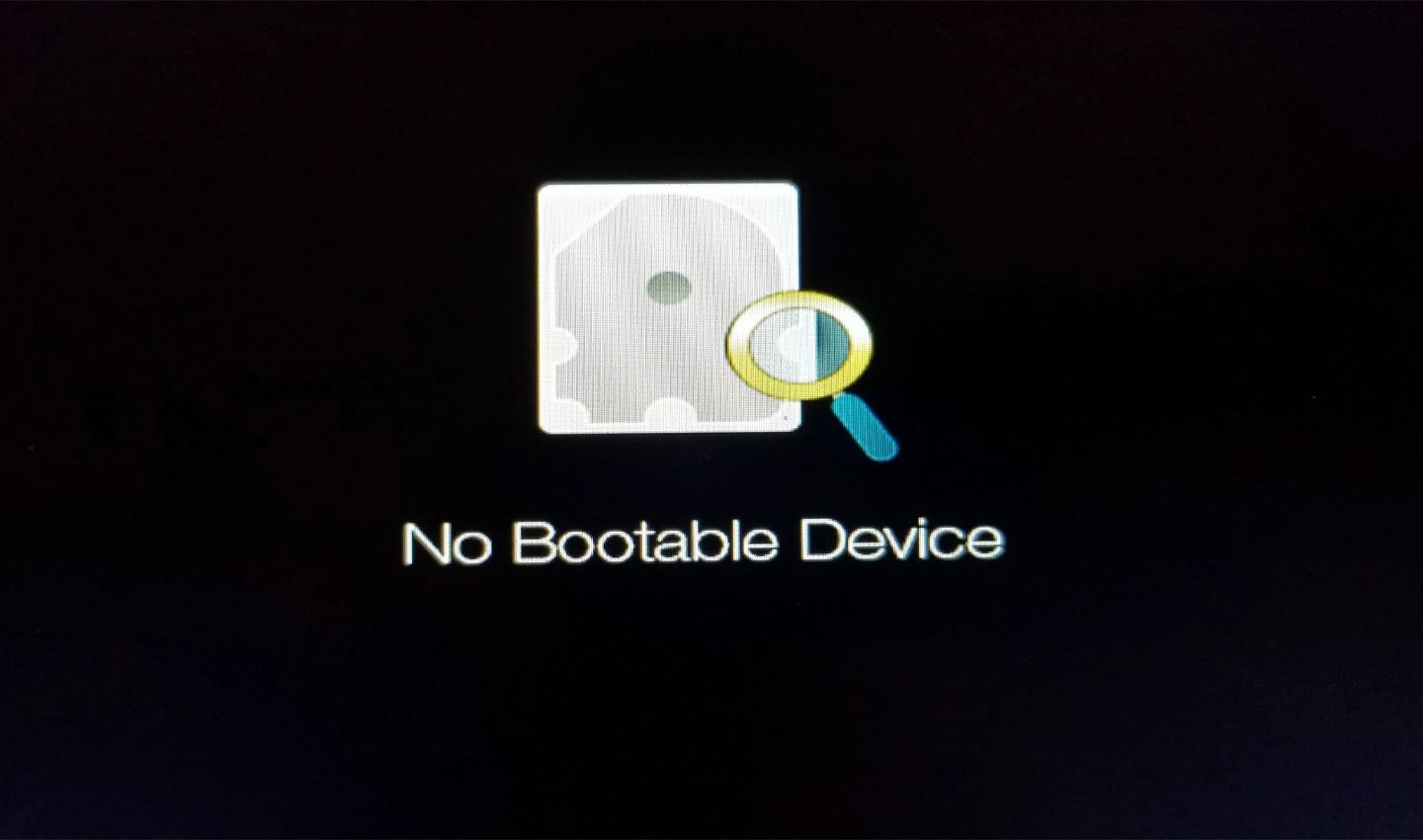
Если, несмотря на все это, возникло уведомление «No bootable device», вот, что нужно сделать:
- Выключить компьютерное устройство, зажав кнопку питания примерно на 10 сек.
- Отключить от него абсолютно все, что подключено через порт USB.
- Снова включить, чтобы проверить, есть ли изменения.
Это не всегда может сработать, но в некоторых случаях помогает сэкономить время, чтобы не тратить его на дальнейшие действия, которые будут уже не нужны.
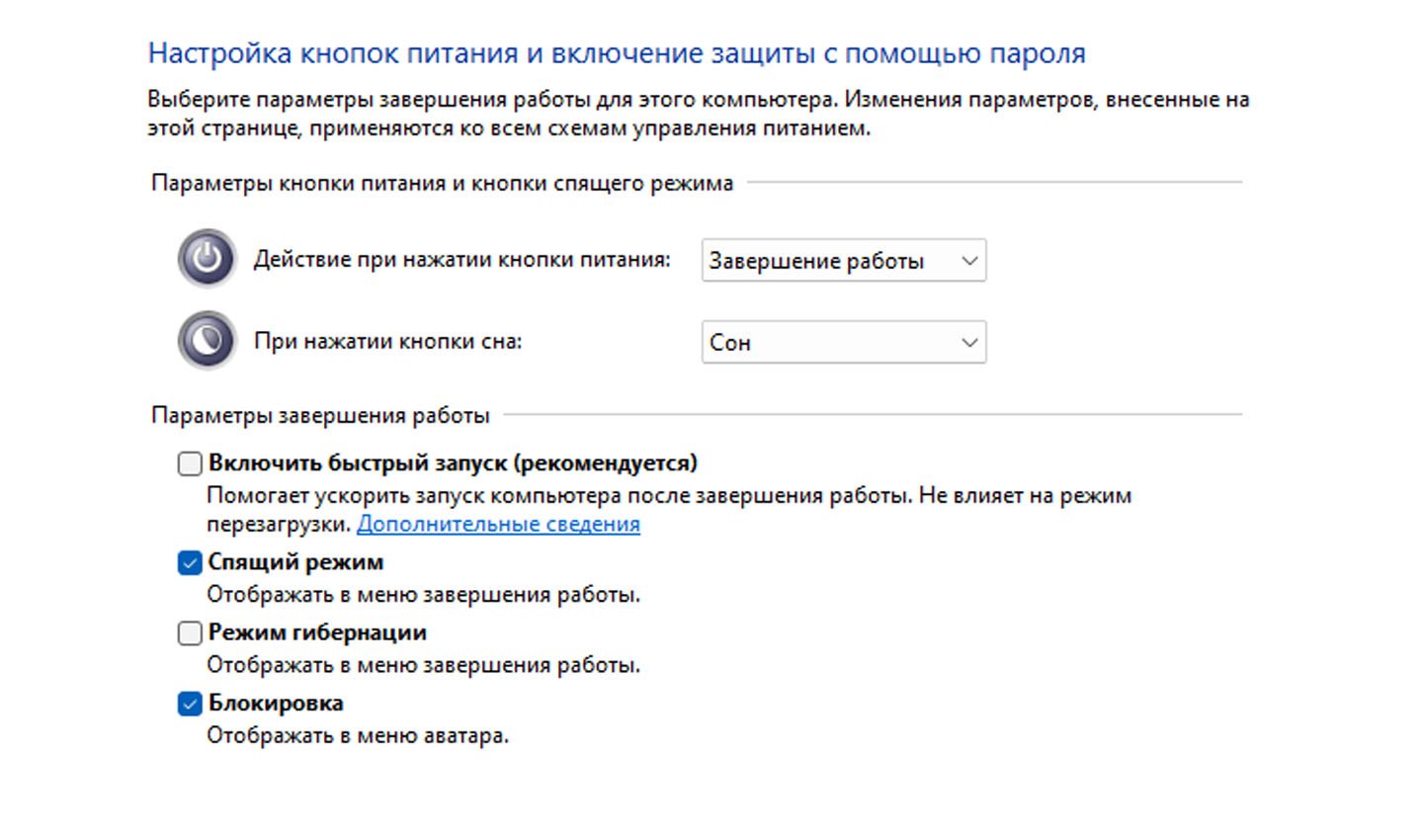
Прежде чем рассматривать другие варианты, следует учесть еще один важный момент. Иногда ошибка может появляться и исчезать. К примеру, после выхода из спящего режима или после выключения компьютера она есть, а после перезагрузки — нет. Если на компьютере установлена версия Windows 8.1, 10 или 11, стоит попробовать отключить быстрый запуск в настройках системы, а также скачать драйверы чипсета с официального сайта изготовителя компьютерного устройства. Скачивать нужно для конкретной модели.
Как еще можно решить проблему?
Далее описаны самые частые причины возникновения ошибки «No bootable device»: аппаратная и программная.
Проблема с HDD-диском
Чаще всего корень неисправности кроется в сломавшемся жестком диске — слетела файловая система Windows и другие важные компоненты. Если проблема действительно в этом, нет гарантии, что компьютер будет работать также безупречно, как раньше.

Что нужно делать:
- Проверить жесткий диск. Прежде чем двигаться дальше, требуется убедиться в его работоспособности. Для этого можно использовать специально предназначенные программы.
- Осмотреть плату винчестера. Это дополнительное действие также может быть полезным. Необходимо осмотреть запчасть с обеих сторон на наличие физических повреждений или же окислений. Чтобы сделать это, нужно аккуратно открутить все винтики и снять плату.
- Почистить плату. Если замечены окисления, запчасть можно почистить с помощью зубной щетки, ватной палочки, а также ацетона, бензина либо спирта. Перед тем как возвращать плату на место, ее нужно полностью высушить.
- Заменить HDD. Запуск компьютера всегда начинается с проверки POST. Если винчестер нестабилен и BIOS его не распознает, в этом случае на мониторе появляется уведомление «No bootable device». Точный текст сообщения может отличаться, в зависимости от версии BIOS. Это значит, что проблема аппаратная и нужна полноценная замена жесткого диска.
Проблема с BIOS
Ошибка может возникнуть, если к компьютеру подсоединены дополнительные устройства. В таком случае BIOS может поменять очередь загрузки. К примеру, операционная система установлена, как обычно, на HDD. Однако BIOS будет искать ее на флешке, которая уже была подсоединена к еще выключенному компьютеру. Не найдя ОС там, BIOS выдаст соответственное сообщение об ошибке.
Для решения проблемы нужно:
- Зайти в настройки BIOS.
- Перейти в раздел «Boot». В зависимости от версии, он может называться «Advanced Features», «Advanced Options», «BIOS Features», «Boot» или просто «Загрузка».
- Найти пункт, который отвечает за приоритет запуска. Он может называться «Boot Option» либо «1st Boot Device».
- Задать первым устройством в очереди HDD.
- Сохранить настройки и перезапустить компьютер.
Это должно помочь устранить неполадку.
Заглавное фото: schiffie.com



 Дмитрий «Capi26» Колдушко
Дмитрий «Capi26» Колдушко



















0 комментариев